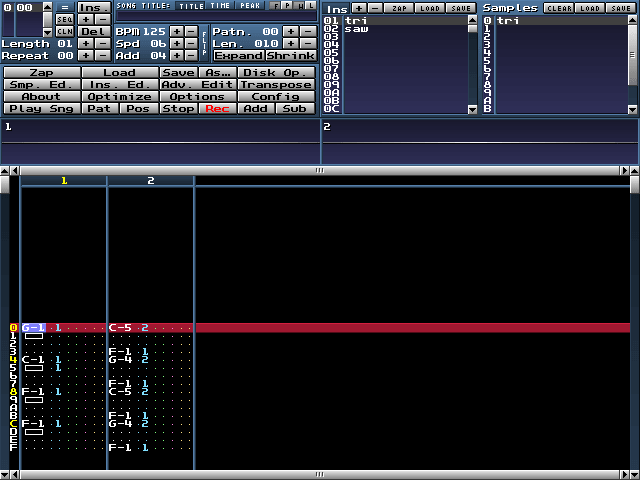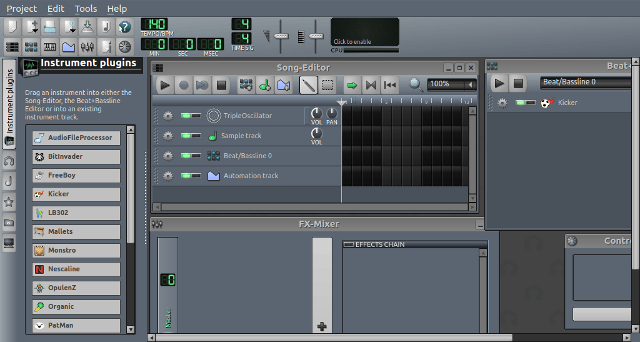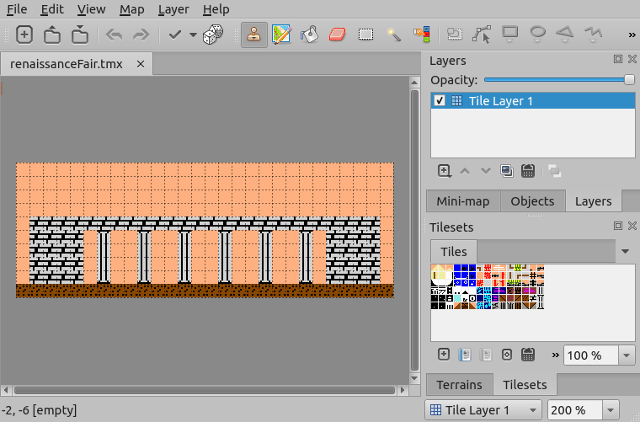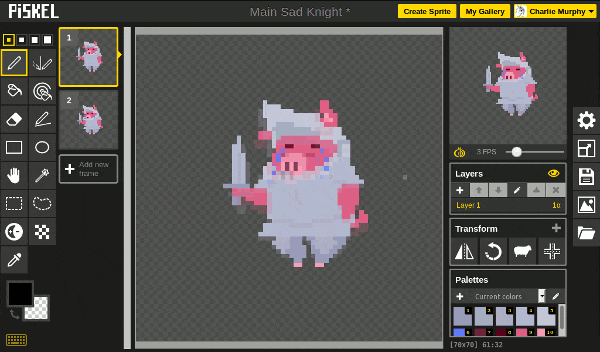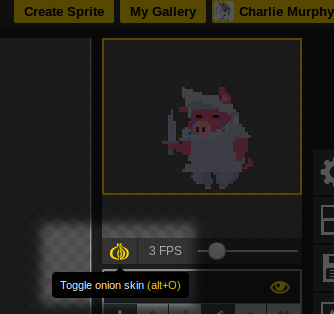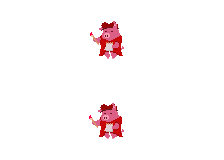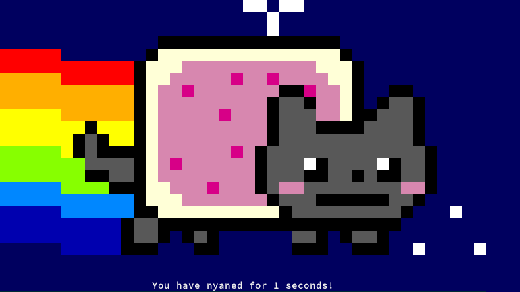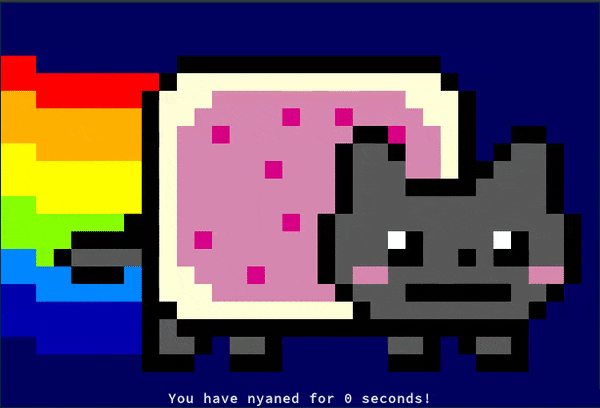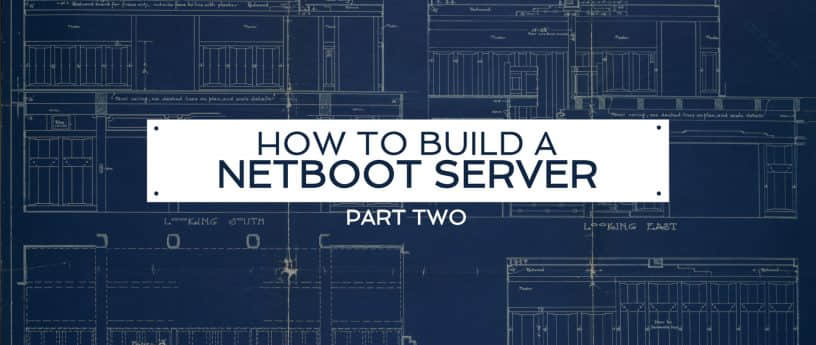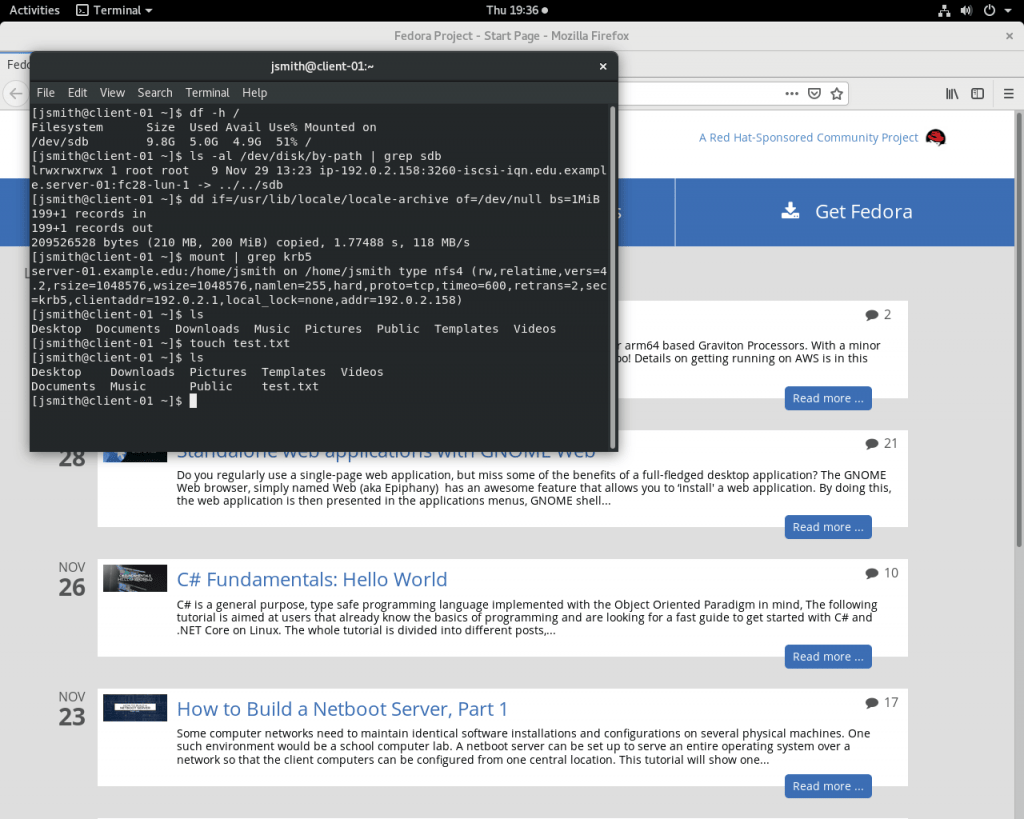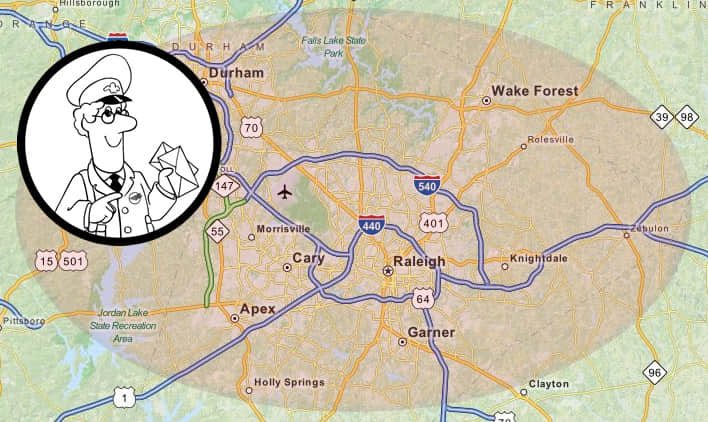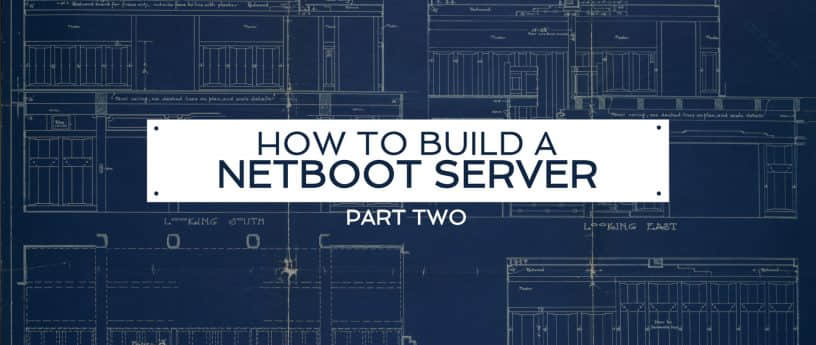
在 如何构建一台网络引导服务器(一) 的文章中,我们展示了如何创建一个网络引导镜像,在那个镜像中使用了一个名为 liveuser 帐户,它的家目录位于内存中,重启后家目录中的内容将全部消失。然而很多用户都希望机器重启后保存他们的文件和设置。因此,在本系列的第二部分,我们将向你展示如何在第一部分的基础上,重新配置网络引导镜像,以便 活动目录 中的用户帐户可以进行登录,然后从一个 NFS 服务器上自动挂载他们的家目录。
本系列的第三部分,我们将向你展示网络引导客户端如何与中心化配置的 iPXE 引导菜单进行交互。
设置使用 KRB5 认证的 NFS4 Home 目录
按以前的文章 “使用 Kerberos 强化共享的 NFS Home 目录安全性” 的指导来做这个设置。
删除 Liveuser 帐户
删除本系列文章第一部分中创建的 liveuser 帐户:
$ sudo -i
# sed -i '/automaticlogin/Id' /fc28/etc/gdm/custom.conf
# rm -f /fc28/etc/sudoers.d/liveuser
# for i in passwd shadow group gshadow; do sed -i '/^liveuser:/d' /fc28/etc/$i; done
配置 NTP、KRB5 和 SSSD
接下来,我们需要将 NTP、KRB5 和 SSSD 的配置文件复制进客户端使用的镜像中,以便于它们能够使用同一个帐户:
# MY_HOSTNAME=$(</etc/hostname)
# MY_DOMAIN=${MY_HOSTNAME#*.}
# dnf -y --installroot=/fc28 install ntp krb5-workstation sssd
# cp /etc/ntp.conf /fc28/etc
# chroot /fc28 systemctl enable ntpd.service
# cp /etc/krb5.conf.d/${MY_DOMAIN%%.*} /fc28/etc/krb5.conf.d
# cp /etc/sssd/sssd.conf /fc28/etc/sssd
在已配置的识别服务的基础上,重新配置 sssd 提供认证服务:
# sed -i '/services =/s/$/, pam/' /fc28/etc/sssd/sssd.conf
另外,配置成确保客户端不能更改这个帐户密码:
# sed -i '/id_provider/a \ \ ad_maximum_machine_account_password_age = 0' /fc28/etc/sssd/sssd.conf
另外,复制 nfsnobody 的定义:
# for i in passwd shadow group gshadow; do grep "^nfsnobody:" /etc/$i >> /fc28/etc/$i; done
加入活动目录
接下来,你将执行一个 chroot 将客户端镜像加入到活动目录。从删除预置在网络引导镜像中同名的计算机帐户开始:
# MY_USERNAME=jsmith
# MY_CLIENT_HOSTNAME=$(</fc28/etc/hostname)
# adcli delete-computer "${MY_CLIENT_HOSTNAME%%.*}" -U "$MY_USERNAME"
在网络引导镜像中如果有 krb5.keytab 文件,也删除它:
# rm -f /fc28/etc/krb5.keytab
chroot 到网络引导镜像中:
# for i in dev dev/pts dev/shm proc sys run; do mount -o bind /$i /fc28/$i; done
# chroot /fc28 /usr/bin/bash --login
执行一个加入操作:
# MY_USERNAME=jsmith
# MY_HOSTNAME=$(</etc/hostname)
# MY_DOMAIN=${MY_HOSTNAME#*.}
# MY_REALM=${MY_DOMAIN^^}
# MY_OU="cn=computers,dc=${MY_DOMAIN//./,dc=}"
# adcli join $MY_DOMAIN --login-user="$MY_USERNAME" --computer-name="${MY_HOSTNAME%%.*}" --host-fqdn="$MY_HOSTNAME" --user-principal="host/$MY_HOSTNAME@$MY_REALM" --domain-ou="$MY_OU"
现在登出 chroot,并清除 root 用户的命令历史:
# logout
# for i in run sys proc dev/shm dev/pts dev; do umount /fc28/$i; done
# > /fc28/root/.bash_history
安装和配置 PAM 挂载
我们希望客户端登入后自动挂载用户家目录。为实现这个目的,我们将要使用 pam_mount 模块。安装和配置 pam_mount:
# dnf install -y --installroot=/fc28 pam_mount
# cat << END > /fc28/etc/security/pam_mount.conf.xml
<?xml version="1.0" encoding="utf-8" ?>
<!DOCTYPE pam_mount SYSTEM "pam_mount.conf.xml.dtd">
<pam_mount>
<debug enable="0" />
<volume uid="1400000000-1499999999" fstype="nfs4" server="$MY_HOSTNAME" path="/home/%(USER)" mountpoint="/home/%(USER)" options="sec=krb5" />
<mkmountpoint enable="1" remove="0" />
<msg-authpw>Password:</msg-authpw>
</pam_mount>
END
重新配置 PAM 去使用 pam_mount:
# dnf install -y patch
# cp -r /fc28/usr/share/authselect/default/sssd /fc28/etc/authselect/custom
# echo 'initgroups: files' >> /fc28/etc/authselect/custom/sssd/nsswitch.conf
# patch /fc28/etc/authselect/custom/sssd/system-auth << END
@@ -12 +12,2 @@
-auth sufficient pam_sss.so forward_pass
+auth requisite pam_mount.so {include if "with-pammount"}
+auth sufficient pam_sss.so {if "with-pammount":use_first_pass|forward_pass}
@@ -35,2 +36,3 @@
session required pam_unix.so
+session optional pam_mount.so {include if "with-pammount"}
session optional pam_sss.so
END
# patch /fc28/etc/authselect/custom/sssd/password-auth << END
@@ -9 +9,2 @@
-auth sufficient pam_sss.so forward_pass
+auth requisite pam_mount.so {include if "with-pammount"}
+auth sufficient pam_sss.so {if "with-pammount":use_first_pass|forward_pass}
@@ -32,2 +33,3 @@
session required pam_unix.so
+session optional pam_mount.so {include if "with-pammount"}
session optional pam_sss.so
END
# chroot /fc28 authselect select custom/sssd with-pammount --force
另外,要确保从客户端上总是可解析 NFS 服务器的主机名:
# MY_IP=$(host -t A $MY_HOSTNAME | awk '{print $4}')
# echo "$MY_IP $MY_HOSTNAME ${MY_HOSTNAME%%.*}" >> /fc28/etc/hosts
可选,允许所有用户可以使用 sudo:
# echo '%users ALL=(ALL) NOPASSWD: ALL' > /fc28/etc/sudoers.d/users
转换 NFS 根目录到一个 iSCSI 后备存储器
在一个 nfsroot 连接建立之后,目前版本的 nfs-utils 可能很难为家目录建立一个从客户端到 NFS 服务器的第二个连接。当尝试去访问家目录时,客户端将被挂起。因此,为了共享网络引导镜像,我们将使用一个不同的协议(iSCSI)来规避这个问题。
首先 chroot 到镜像中,重新配置它的 initramfs,让它从一个 iSCSI 根目录中去引导:
# for i in dev dev/pts dev/shm proc sys run; do mount -o bind /$i /fc28/$i; done
# chroot /fc28 /usr/bin/bash --login
# dnf install -y iscsi-initiator-utils
# sed -i 's/nfs/iscsi/' /etc/dracut.conf.d/netboot.conf
# echo 'omit_drivers+=" qedi "' > /etc/dracut.conf.d/omit-qedi.conf
# echo 'blacklist qedi' > /etc/modprobe.d/blacklist-qedi.conf
# KERNEL=$(ls -c /lib/modules | head -n 1)
# INITRD=$(find /boot -name 'init*' | grep -m 1 $KERNEL)
# dracut -f $INITRD $KERNEL
# logout
# for i in run sys proc dev/shm dev/pts dev; do umount /fc28/$i; done
# > /fc28/root/.bash_history
在测试时,qedi 驱动会破坏 iSCSI,因此我们将它禁用。
接着,创建一个 fc28.img 稀疏文件。这个稀疏文件代表 iSCSI 目标的后备存储器:
# FC28_SIZE=$(du -ms /fc28 | cut -f 1)
# dd if=/dev/zero of=/fc28.img bs=1MiB count=0 seek=$(($FC28_SIZE*2))
(如果你有一个可使用的独立分区或磁盘驱动器,也可以用它,而不用再去创建这个稀疏文件了。)
接着,使用一个文件系统去格式化镜像、挂载它、然后将网络引导镜像复制进去:
# mkfs -t xfs -L NETROOT /fc28.img
# TEMP_MNT=$(mktemp -d)
# mount /fc28.img $TEMP_MNT
# cp -a /fc28/* $TEMP_MNT
# umount $TEMP_MNT
在使用 SquashFS 测试时,客户端偶尔会出现小状况。似乎是因为 SquashFS 在多处理器客户端上没法执行随机 I/O。(更多内容见 squashfs 读取卡顿的奇怪案例)。如果你希望使用文件系统压缩来提升吞吐性能,ZFS 或许是个很好的选择。
如果你对 iSCSI 服务器的吞吐性能要求非常高(比如,成百上千的客户端要连接它),可能需要使用带 负载均衡) 的 Ceph 集群了。更多相关内容,请查看 使用 HAProxy 和 Keepalived 负载均衡的 Ceph 对象网关。
安装和配置 iSCSI
为了给我们的客户端提供网络引导镜像,安装 scsi-target-utils 包:
# dnf install -y scsi-target-utils
配置 iSCSI 守护程序去提供 fc28.img 文件:
# MY_REVERSE_HOSTNAME=$(echo $MY_HOSTNAME | tr '.' "\n" | tac | tr "\n" '.' | cut -b -${#MY_HOSTNAME})
# cat << END > /etc/tgt/conf.d/fc28.conf
<target iqn.$MY_REVERSE_HOSTNAME:fc28>
backing-store /fc28.img
readonly 1
</target>
END
开头的 iqn. 是 /usr/lib/dracut/modules.d/40network/net-lib.sh 所需要的。
添加一个防火墙例外,并启用和启动这个服务:
# firewall-cmd --add-service=iscsi-target
# firewall-cmd --runtime-to-permanent
# systemctl enable tgtd.service
# systemctl start tgtd.service
你现在应该能够使用 tatadm 命令看到这个镜像共享了:
# tgtadm --mode target --op show
上述命令的输出应该类似如下的内容:
Target 1: iqn.edu.example.server-01:fc28
System information:
Driver: iscsi
State: ready
I_T nexus information:
LUN information:
LUN: 0
Type: controller
SCSI ID: IET 00010000
SCSI SN: beaf10
Size: 0 MB, Block size: 1
Online: Yes
Removable media: No
Prevent removal: No
Readonly: No
SWP: No
Thin-provisioning: No
Backing store type: null
Backing store path: None
Backing store flags:
LUN: 1
Type: disk
SCSI ID: IET 00010001
SCSI SN: beaf11
Size: 10488 MB, Block size: 512
Online: Yes
Removable media: No
Prevent removal: No
Readonly: Yes
SWP: No
Thin-provisioning: No
Backing store type: rdwr
Backing store path: /fc28.img
Backing store flags:
Account information:
ACL information:
ALL
现在,我们可以去删除本系列文章的第一部分中创建的 NFS 共享了:
# rm -f /etc/exports.d/fc28.exports
# exportfs -rv
# umount /export/fc28
# rmdir /export/fc28
# sed -i '/^\/fc28 /d' /etc/fstab
你也可以删除 /fc28 文件系统,但为了以后进一步更新,你可能需要保留它。
更新 ESP 去使用 iSCSI 内核
更新 ESP 去包含启用了 iSCSI 的 initramfs:
$ rm -vf $HOME/esp/linux/*.fc28.*
$ MY_KRNL=$(ls -c /fc28/lib/modules | head -n 1)
$ cp $(find /fc28/lib/modules -maxdepth 2 -name 'vmlinuz' | grep -m 1 $MY_KRNL) $HOME/esp/linux/vmlinuz-$MY_KRNL
$ cp $(find /fc28/boot -name 'init*' | grep -m 1 $MY_KRNL) $HOME/esp/linux/initramfs-$MY_KRNL.img
更新 boot.cfg 文件去传递新的 root 和 netroot 参数:
$ MY_NAME=server-01.example.edu
$ MY_EMAN=$(echo $MY_NAME | tr '.' "\n" | tac | tr "\n" '.' | cut -b -${#MY_NAME})
$ MY_ADDR=$(host -t A $MY_NAME | awk '{print $4}')
$ sed -i "s! root=[^ ]*! root=/dev/disk/by-path/ip-$MY_ADDR:3260-iscsi-iqn.$MY_EMAN:fc28-lun-1 netroot=iscsi:$MY_ADDR::::iqn.$MY_EMAN:fc28!" $HOME/esp/linux/boot.cfg
现在,你只需要从 $HOME/esp/linux 目录中复制更新后的文件到所有客户端系统的 ESP 中。你应该会看到类似下面屏幕截图的结果:
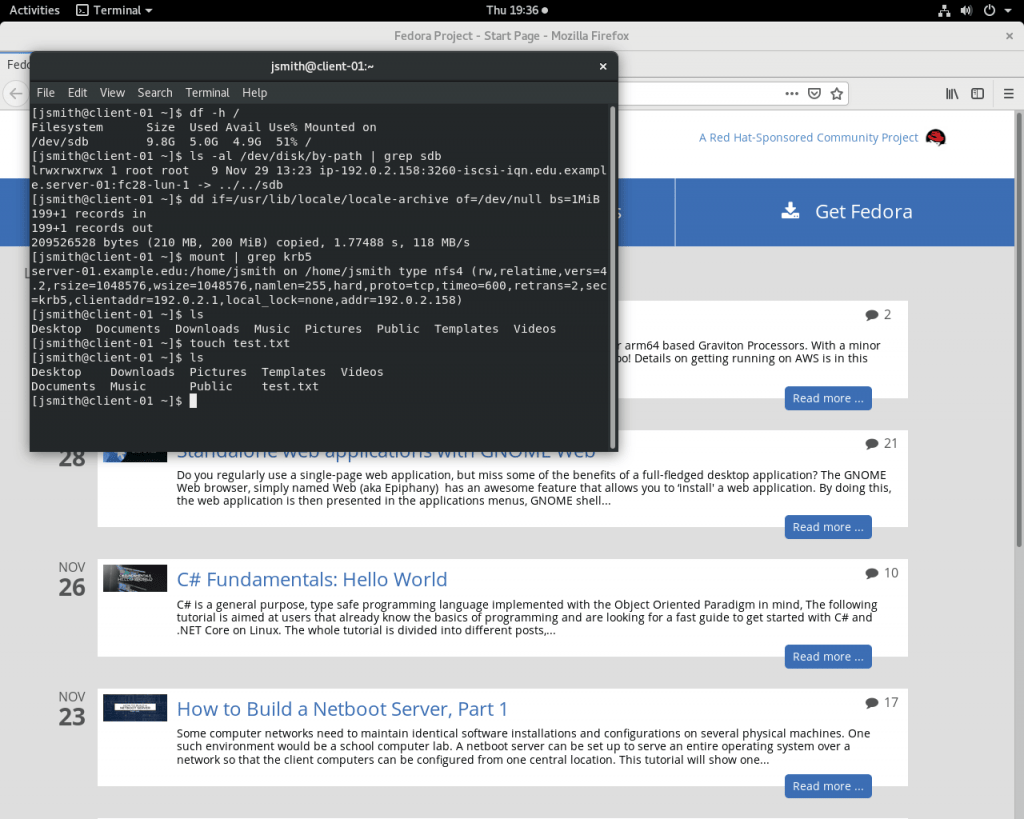
更新镜像
首先,复制出一个当前镜像的副本:
# cp -a /fc28 /fc29
chroot 进入到镜像的新副本:
# for i in dev dev/pts dev/shm proc sys run; do mount -o bind /$i /fc29/$i; done
# chroot /fc29 /usr/bin/bash --login
允许更新内核:
# sed -i 's/^exclude=kernel-\*$/#exclude=kernel-*/' /etc/dnf/dnf.conf
执行升级:
# dnf distro-sync -y --releasever=29
阻止更新过的内核被再次更新:
# sed -i 's/^#exclude=kernel-\*$/exclude=kernel-*/' /etc/dnf/dnf.conf
上述命令是可选的,但是在以后,如果在镜像中添加和更新了几个包,在你的客户端之外保存有一个最新内核的副本,会在关键时刻对你非常有帮助。
清理 dnf 的包缓存:
# dnf clean all
退出 chroot 并清理 root 的命令历史:
# logout
# for i in run sys proc dev/shm dev/pts dev; do umount /fc29/$i; done
# > /fc29/root/.bash_history
创建 iSCSI 镜像:
# FC29_SIZE=$(du -ms /fc29 | cut -f 1)
# dd if=/dev/zero of=/fc29.img bs=1MiB count=0 seek=$(($FC29_SIZE*2))
# mkfs -t xfs -L NETROOT /fc29.img
# TEMP_MNT=$(mktemp -d)
# mount /fc29.img $TEMP_MNT
# cp -a /fc29/* $TEMP_MNT
# umount $TEMP_MNT
定义一个新的 iSCSI 目标,指向到新的镜像并导出它:
# MY_HOSTNAME=$(</etc/hostname)
# MY_REVERSE_HOSTNAME=$(echo $MY_HOSTNAME | tr '.' "\n" | tac | tr "\n" '.' | cut -b -${#MY_HOSTNAME})
# cat << END > /etc/tgt/conf.d/fc29.conf
<target iqn.$MY_REVERSE_HOSTNAME:fc29>
backing-store /fc29.img
readonly 1
</target>
END
# tgt-admin --update ALL
添加新内核和 initramfs 到 ESP:
$ MY_KRNL=$(ls -c /fc29/lib/modules | head -n 1)
$ cp $(find /fc29/lib/modules -maxdepth 2 -name 'vmlinuz' | grep -m 1 $MY_KRNL) $HOME/esp/linux/vmlinuz-$MY_KRNL
$ cp $(find /fc29/boot -name 'init*' | grep -m 1 $MY_KRNL) $HOME/esp/linux/initramfs-$MY_KRNL.img
更新 ESP 的 boot.cfg:
$ MY_DNS1=192.0.2.91
$ MY_DNS2=192.0.2.92
$ MY_NAME=server-01.example.edu
$ MY_EMAN=$(echo $MY_NAME | tr '.' "\n" | tac | tr "\n" '.' | cut -b -${#MY_NAME})
$ MY_ADDR=$(host -t A $MY_NAME | awk '{print $4}')
$ cat << END > $HOME/esp/linux/boot.cfg
#!ipxe
kernel --name kernel.efi \${prefix}/vmlinuz-$MY_KRNL initrd=initrd.img ro ip=dhcp rd.peerdns=0 nameserver=$MY_DNS1 nameserver=$MY_DNS2 root=/dev/disk/by-path/ip-$MY_ADDR:3260-iscsi-iqn.$MY_EMAN:fc29-lun-1 netroot=iscsi:$MY_ADDR::::iqn.$MY_EMAN:fc29 console=tty0 console=ttyS0,115200n8 audit=0 selinux=0 quiet
initrd --name initrd.img \${prefix}/initramfs-$MY_KRNL.img
boot || exit
END
最后,从我的 $HOME/esp/linux 目录中复制文件到所有客户端系统的 ESP 中去使用它吧!
via: https://fedoramagazine.org/how-to-build-a-netboot-server-part-2/
作者:Gregory Bartholomew 选题:lujun9972 译者:qhwdw 校对:wxy
本文由 LCTT 原创编译,Linux中国 荣誉推出